


เปิดใช้ปุ่มควบคุมลัด (Assistive Touch)
ตั้งแต่ iOS 5 เป็นต้นมาคุณสามารถเปิดใช้งานปุ่มควบคุมเสมือนที่ช่วยถนอมปุ่มโฮมได้อีกด้วย และยังสามารถตั้งค่าเป็นปุ่มลัดตามฟังก์ชั่นที่ต้องการได้อีกด้วย โดยจะต้องเปิดใช้งานก่อนที่ Settings > General > Accessibility > AssistiveTouch แล้วแตะเลือกสวิตช์ให้เป็นสีเขียว จากนั้นสามารถควบคุมการใช้งานต่างๆ ได้ดังนี้
| Favorites แตะเพิ่มรูปแบบการสัมผัสแบบมัลติ Gesture หรือแตะเลือกใช้งานอันที่สร้างไว้แล้ว | Voice Control เข้าสู่ Voice Control หรือ Siri (หากเปิดใช้) | Device เปิดคำสั่งควบคุมตัวเครื่อง เช่น ล็อคหน้าจอ, เพิ่ม-ลดเสียง, หมุนหน้าจอ ฯลฯ |
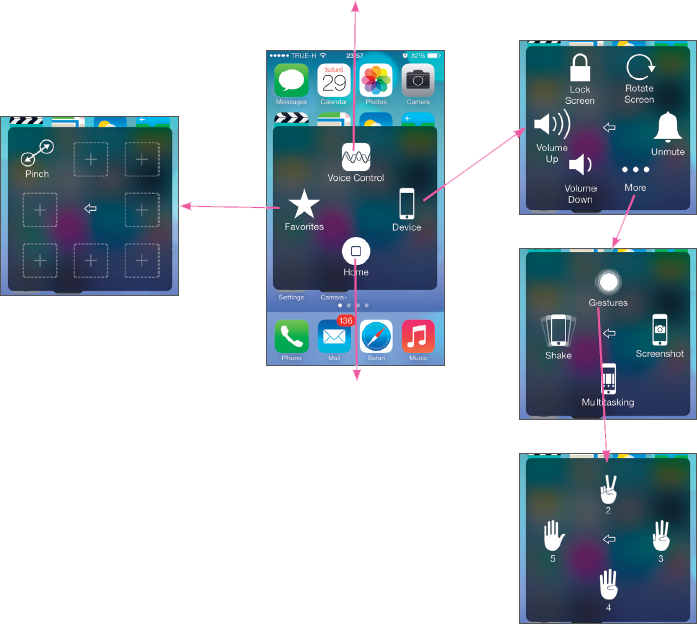 | ||
| Home แตะเพื่อกลับไปยังหน้า Home หรือใช้แทนปุ่ม Home นั่นเอง อีกทั้งยังสามารถแตะติดกัน 2 ครั้งเพื่อเปิดแถบ Multitasking | Gestures ตัวช่วยระบบสัมผัสแบบ Multi Gestures เช่น แตะทีละ 2 นิ้ว หรือ 3 นิ้วพร้อมกัน เมื่อเลือกแล้วเราแค่แตะนิ้วเดียวก็จะแทนการแตะหลายนิ้วตามจำนวนที่เลือก | |
